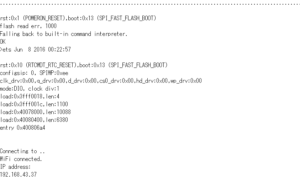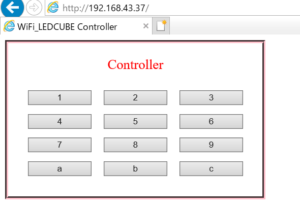LEDキューブを遠隔で操作してみる!(ESP-WROOM-02,-32)(ローカル接続編)
今日は夢のLEDキューブをスマホなどで遠隔操作できるようにしてみたいと思います!
これができればなかなか面白い物が作れるようになります。
・今回はまず、ローカル接続での操作成功を目標に作ってみたいと思います!
ローカル接続がわからない方はこちらをご参考に⇩
・LEDキューブは前回ご紹介した物をそのまま使いますので、
まだ作っていないかたは前回の記事参考に作っておきましょう!
※LEDキューブ3×3×3の場合はシフトレジスタを使わなくてもpinは足りますが、
それ以上の物を作りたい人の為に、今回はシフトレジスタを使ったやり方でご紹介します。
・Arduino IDEでESP-WROOM-32-を使えるように設定されていないかたはこちらをやっておきましよう⇩
Arduino IDEでESP-WROOM-02(ESP8266)とESP-WROOM-32を使えるようにする!(Windows10)
①「いきなりプログラミング」
・今回はすでに準備が整っていることを前提に進めますのでいきなりプログラミングから始めます!
|
1 2 3 4 5 6 7 8 9 10 11 12 13 14 15 16 17 18 19 20 21 22 23 24 25 26 27 28 29 30 31 32 33 34 35 36 37 38 39 40 41 42 43 44 45 46 47 48 49 50 51 52 53 54 55 56 57 58 59 60 61 62 63 64 65 66 67 68 69 70 71 72 73 74 75 76 77 78 79 80 81 82 83 84 85 86 87 88 89 90 91 92 93 94 95 96 97 98 99 100 101 102 103 104 105 106 107 108 109 110 111 112 113 114 115 116 117 118 119 120 121 122 123 124 125 126 127 128 129 130 131 132 133 134 135 136 137 138 139 140 141 142 143 144 145 146 147 148 149 150 151 152 153 154 155 156 157 158 159 160 161 162 163 164 165 166 167 168 169 170 171 172 173 174 175 176 177 178 179 180 181 182 183 184 185 186 187 188 189 190 191 192 193 194 195 196 197 198 199 200 201 202 203 204 205 206 207 208 209 210 211 212 213 214 215 216 217 218 219 220 221 222 223 224 225 226 227 228 229 230 231 232 233 234 235 236 237 238 239 240 241 242 243 244 245 246 247 248 249 250 251 252 253 254 255 256 257 258 259 260 261 262 263 264 265 266 267 268 269 270 271 272 273 274 275 276 277 278 279 280 281 282 283 284 285 286 287 288 289 290 291 292 293 294 295 296 297 298 299 300 301 302 303 304 305 306 307 308 309 310 311 312 313 314 315 |
//シフトレジスタのpin設定 int latchPin = 5; // 74HC595のST_CPへ int clockPin = 18;// 74HC595のSH_CPへ int dataPin = 19; // 74HC595のDSへ //WiFiの詳細設定 #include <WiFi.h> const char* ssid = ""; //アクセスポイントのSSID const char* password = ""; //アクセスポイントのパスワード const char html[] = "<!DOCTYPE html><html lang='ja'><head><meta charset='UTF-8'>\ <style>input {margin:7px;width:100px;}\ div {font-size:16pt;color:red;text-align:center;width:400px;border:groove 5px pink;}</style>\ <title>WiFi_LEDCUBE Controller</title></head>\ <body><div><p>Controller</p>\ <form method='get'>\ <input type='submit' name='l1' value='1' />\ <input type='submit' name='l2' value='2' />\ <input type='submit' name='l3' value='3' /><br>\ <input type='submit' name='l4' value='4' />\ <input type='submit' name='l5' value='5' />\ <input type='submit' name='l6' value='6' /><br>\ <input type='submit' name='l7' value='7' />\ <input type='submit' name='l8' value='8' />\ <input type='submit' name='l9' value='9' /><br>\ <input type='submit' name='da' value='a' />\ <input type='submit' name='db' value='b' />\ <input type='submit' name='dc' value='c' /><br><br>\ </form></div></body></html>"; WiFiServer server(80); // 点灯パターン(1=点灯, 0=消灯) //光らせるパターンを定義。 int patLength_l1 = 1; int patLength_l2 = 1; int patLength_l3 = 1; int patLength_l4 = 1; int patLength_l5 = 1; int patLength_l6 = 1; int patLength_l7 = 1; int patLength_l8 = 1; int patLength_l9 = 1; //光らせたいLEDを定義。 String pat_l1[] = { //0が消灯 1が点灯 //16 8 1番目のLED "0000000000000001", }; String pat_l2[] = { "0000000000000010", }; String pat_l3[] = { "0000000000000100", }; String pat_l4[] = { "0000000000001000", }; String pat_l5[] = { "0000000000010000", }; String pat_l6[] = { "0000000000100000", }; String pat_l7[] = { "0000000001000000", }; String pat_l8[] = { "0000000010000000", }; String pat_l9[] = { "0000000100000000", }; void setup() { Serial.begin(115200); //シフトレジスタpinセットアップ pinMode(latchPin, OUTPUT); pinMode(clockPin, OUTPUT); pinMode(dataPin, OUTPUT); //LEDキューブ段セットアップ pinMode(14, OUTPUT); pinMode(27, OUTPUT); pinMode(26, OUTPUT); delay(10); //WI-FI設定 Serial.println(); Serial.println(); Serial.print("Connecting to "); // Serial.println(ssid); WiFi.begin(ssid, password); while (WiFi.status() != WL_CONNECTED) { delay(500); Serial.print("."); } Serial.println(""); Serial.println("WiFi connected."); Serial.println("IP address: "); Serial.println(WiFi.localIP()); server.begin(); } //シフトレジスタLEDキューブ設定 void MyShiftOut( int dataPin, int clockPin, int bit, unsigned long val ) { for ( int i = 0; i < bit; i++ ) { digitalWrite(dataPin, !!(val & (1L << i))); digitalWrite(clockPin, HIGH); digitalWrite(clockPin, LOW); } } void loop() { WiFiClient client = server.available(); if (client) { Serial.println("New Client."); String currentLine = ""; while (client.connected()) { if (client.available()) { char c = client.read(); Serial.write(c); if (c == '\n') { if (currentLine.length() == 0) { client.println("HTTP/1.1 200 OK"); client.println("Content-type:text/html"); client.println(); client.print(html); client.println(); break; } else { currentLine = ""; } } else if (c != '\r') { currentLine += c; } if (currentLine.endsWith("GET /?da")) { digitalWrite(14, LOW); digitalWrite(27, HIGH); digitalWrite(26, HIGH); } if (currentLine.endsWith("GET /?db")) { digitalWrite(14, HIGH); digitalWrite(27, LOW); digitalWrite(26, HIGH); } if (currentLine.endsWith("GET /?dc")) { digitalWrite(14, HIGH); digitalWrite(27, HIGH); digitalWrite(26, LOW); } if (currentLine.endsWith("GET /?l1")) { for (int j = 0; j < patLength_l1; j++) { //通信中は,latchPinをLOWにする digitalWrite(latchPin, LOW); //標準のshiftOutではクロックが一つ余計に入るので通信が終了したらlatchPinをHIGHにする. myShiftOut(dataPin, clockPin, patternToChar(pat_l1[j]), 16); digitalWrite(latchPin, HIGH); //1回のパフォーマンスの点灯時間 delay(100); } } if (currentLine.endsWith("GET /?l2")) { for (int j = 0; j < patLength_l2; j++) { //通信中は,latchPinをLOWにする digitalWrite(latchPin, LOW); //標準のshiftOutではクロックが一つ余計に入るので通信が終了したらlatchPinをHIGHにする. myShiftOut(dataPin, clockPin, patternToChar(pat_l2[j]), 16); digitalWrite(latchPin, HIGH); //1回のパフォーマンスの点灯時間 delay(100); } } if (currentLine.endsWith("GET /?l3")) { for (int j = 0; j < patLength_l3; j++) { //通信中は,latchPinをLOWにする digitalWrite(latchPin, LOW); //標準のshiftOutではクロックが一つ余計に入るので通信が終了したらlatchPinをHIGHにする. myShiftOut(dataPin, clockPin, patternToChar(pat_l3[j]), 16); digitalWrite(latchPin, HIGH); //1回のパフォーマンスの点灯時間 delay(100); } } if (currentLine.endsWith("GET /?l4")) { for (int j = 0; j < patLength_l4; j++) { //通信中は,latchPinをLOWにする digitalWrite(latchPin, LOW); //標準のshiftOutではクロックが一つ余計に入るので通信が終了したらlatchPinをHIGHにする. myShiftOut(dataPin, clockPin, patternToChar(pat_l4[j]), 16); digitalWrite(latchPin, HIGH); //1回のパフォーマンスの点灯時間 delay(100); } } if (currentLine.endsWith("GET /?l5")) { for (int j = 0; j < patLength_l5; j++) { //通信中は,latchPinをLOWにする digitalWrite(latchPin, LOW); //標準のshiftOutではクロックが一つ余計に入るので通信が終了したらlatchPinをHIGHにする. myShiftOut(dataPin, clockPin, patternToChar(pat_l5[j]), 16); digitalWrite(latchPin, HIGH); //1回のパフォーマンスの点灯時間 delay(100); } } if (currentLine.endsWith("GET /?l6")) { for (int j = 0; j < patLength_l6; j++) { //通信中は,latchPinをLOWにする digitalWrite(latchPin, LOW); //標準のshiftOutではクロックが一つ余計に入るので通信が終了したらlatchPinをHIGHにする. myShiftOut(dataPin, clockPin, patternToChar(pat_l6[j]), 16); digitalWrite(latchPin, HIGH); //1回のパフォーマンスの点灯時間 delay(100); } } if (currentLine.endsWith("GET /?l7")) { for (int j = 0; j < patLength_l7; j++) { //通信中は,latchPinをLOWにする digitalWrite(latchPin, LOW); //標準のshiftOutではクロックが一つ余計に入るので通信が終了したらlatchPinをHIGHにする. myShiftOut(dataPin, clockPin, patternToChar(pat_l7[j]), 16); digitalWrite(latchPin, HIGH); //1回のパフォーマンスの点灯時間 delay(100); } } if (currentLine.endsWith("GET /?l8")) { for (int j = 0; j < patLength_l8; j++) { //通信中は,latchPinをLOWにする digitalWrite(latchPin, LOW); //標準のshiftOutではクロックが一つ余計に入るので通信が終了したらlatchPinをHIGHにする. myShiftOut(dataPin, clockPin, patternToChar(pat_l8[j]), 16); digitalWrite(latchPin, HIGH); //1回のパフォーマンスの点灯時間 delay(100); } } if (currentLine.endsWith("GET /?l9")) { for (int j = 0; j < patLength_l9; j++) { //通信中は,latchPinをLOWにする digitalWrite(latchPin, LOW); //標準のshiftOutではクロックが一つ余計に入るので通信が終了したらlatchPinをHIGHにする. myShiftOut(dataPin, clockPin, patternToChar(pat_l9[j]), 16); digitalWrite(latchPin, HIGH); //1回のパフォーマンスの点灯時間 delay(100); } } } } client.stop(); Serial.println("Client Disconnected."); } } void myShiftOut(int dataPin, int clockPin, long data, int dataLength) { for (int i = 0; i < dataLength; i++ ) { digitalWrite(dataPin, !!(data & 1L << i)); digitalWrite(clockPin, HIGH); digitalWrite(clockPin, LOW); } } long patternToChar(String pattern) { int result = 0; for (int i = 0; i < pattern.length(); i++) { char c = pattern.charAt(i); if (c == '1') { result += 1 << i; } } return result; } |
少し長くは感じますが似たような処理が多いだけなのでそんなに難しくないと思います(;^ω^)
⇩参考にしたサイト
「遠隔操作までの手順」
1.上記のプログラムにて、上の方にあります
const char* ssid = “”; //アクセスポイントのSSID
const char* password = “”; //アクセスポイントのパスワード
のダブルクォーテーション中にESP-WROOM-32-を接続させるWIFIのSSIDとパスワードを入力します。
※遠隔操作する端末(スマホやPC)とESP-WROOM-32-に書き込むWIFIは同じものにしてください。
2.Arduino IDEのシリアルモニターを開き、コードをESP-WROOM-32-に書き込みます。
3.書き込みが成功すると、シリアルモニターに「……….」と表示されます。
4.ESP-WROOM-32-の下記写真でいう本体左下にあるボタン(多分リセットボタン)を押してください。
5.そうすると下記の写真のような内容がシリアルモニターに表示されます。
※数秒待っても「……….」が表示されるようであれば再び「4.」の作業を繰り返してみてください。
それでも改善されない場合はSSIDやパスワードの入力に間違えがあるか、WIFIそのものに何か障害が起きていると考えられます。
6.接続が成功すると下の方にIPアドレスが表示されます。
そのIPアドレスをコピペし、ブラウザーのURLに打ち込み検索します。
そうすると下記の画像のようなページになります!
これで同じWI-FI内のPCやスマホで遠隔操作が可能になります!
数字が横の動きで、アルファベットが縦の動きを操作できます!
例、cを押してから7番を押せば一番下の7番目のLEDだけが光ります!
※最初のみ、a,b,cのどれかを押さない限り、a,b,c全部点灯した状態です。(縦に一列光るということです)
完成すると下記の府動画のように動かせます↓
もしご不明点などが御座いましたら、お気軽にコメント頂ければと思います^^
以上、ご閲覧ありがとうございました!